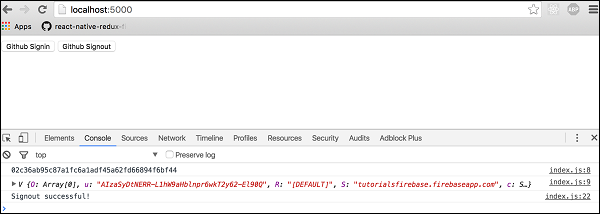Firebase - autenticação Github
Neste capítulo, mostraremos como autenticar usuários usando a API do GitHub.
Etapa 1 - Habilite a autenticação GitHub
Abra o painel do Firebase e clique em Auth no menu lateral e depois SIGN-IN-METHODna barra de guias. Você precisa habilitar a autenticação GitHub e copiar oCallback URL. Você precisará disso na etapa 2. Você pode deixar esta guia aberta, pois precisará adicionarClient ID e Client Secret depois de terminar a etapa 2.
Etapa 2 - Criar aplicativo Github
Siga este link para criar o aplicativo GitHub. Você precisa copiar oCallback URL do Firebase para o Authorization callback URLcampo. Depois que seu aplicativo é criado, você precisa copiar oClient Key e a Client Secret do aplicativo GitHub para o Firebase.
Etapa 3 - Criar botões
Vamos adicionar dois botões no body tag.
index.html
<button onclick = "githubSignin()">Github Signin</button>
<button onclick = "githubSignout()">Github Signout</button>Etapa 4 - Criar funções de autenticação
Criaremos funções para login e logout dentro do index.js Arquivo.
index.js
var provider = new firebase.auth.GithubAuthProvider();
function githubSignin() {
firebase.auth().signInWithPopup(provider)
.then(function(result) {
var token = result.credential.accessToken;
var user = result.user;
console.log(token)
console.log(user)
}).catch(function(error) {
var errorCode = error.code;
var errorMessage = error.message;
console.log(error.code)
console.log(error.message)
});
}
function githubSignout(){
firebase.auth().signOut()
.then(function() {
console.log('Signout successful!')
}, function(error) {
console.log('Signout failed')
});
}Agora podemos clicar nos botões para acionar a autenticação. O console mostrará que a autenticação foi bem-sucedida.